Włącz stronę próbek w ustawieniach w systemie Windows 10
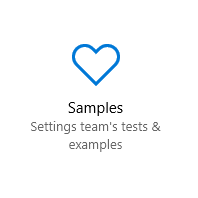
W systemie Windows 10 w aplikacji Ustawienia znajduje się ukryta strona Próbki. Zawiera testy zespołu Ustawienia i przykłady dla przyszłych wdrożeń. Możesz go włączyć i zobaczyć, z jakimi opcjami i testami jest wyposażony. Zobaczmy, jak można to zrobić.
Ukrytą stronę próbek można włączyć lub wyłączyć za pomocą prostego dostrojenia rejestru. No to ruszamy.
Do włącz stronę próbek w ustawieniach w systemie Windows 10, zastosuj następującą modyfikację rejestru:
Edytor rejestru systemu Windows w wersji 5.00 [HKEY_CURRENT_USER\Panel sterowania] "EnableSamplesPage"=dword: 00000001
Zrób to w następujący sposób.
- Zamknij aplikację Ustawienia.
- Otworzyć Aplikacja edytora rejestru.
- Przejdź do następującego klucza:
HKEY_CURRENT_USER\Panel sterowania
Wskazówka: możesz uzyskać dostęp do dowolnego żądanego klucza rejestru jednym kliknięciem.
- Po prawej stronie utwórz nową 32-bitową wartość DWORD o nazwie Włącz stronę próbek. Nawet jeśli biegasz 64-bitowa wersja Windows 10, musisz użyć 32-bitowego typu wartości DWORD.
Ustaw jego dane wartości na 1 (patrz zrzut ekranu poniżej).
Alternatywnie możesz pobrać gotowe do użycia pliki rejestru z tego miejsca (w tym poprawkę cofania):
Pobierz pliki rejestru
Ale już, Otwórz ustawienia.
Zobaczysz nową kategorię o nazwie „Próbki”. Kliknij ikonę serca, aby ją otworzyć. Oto jak to wygląda w moim systemie Windows 10 w wersji 1703:
Opcje na stronie Przykłady nie zmieniają wyglądu ani zachowania systemu operacyjnego. To tylko przykłady i Microsoft może je w każdej chwili usunąć.
Otóż to.

